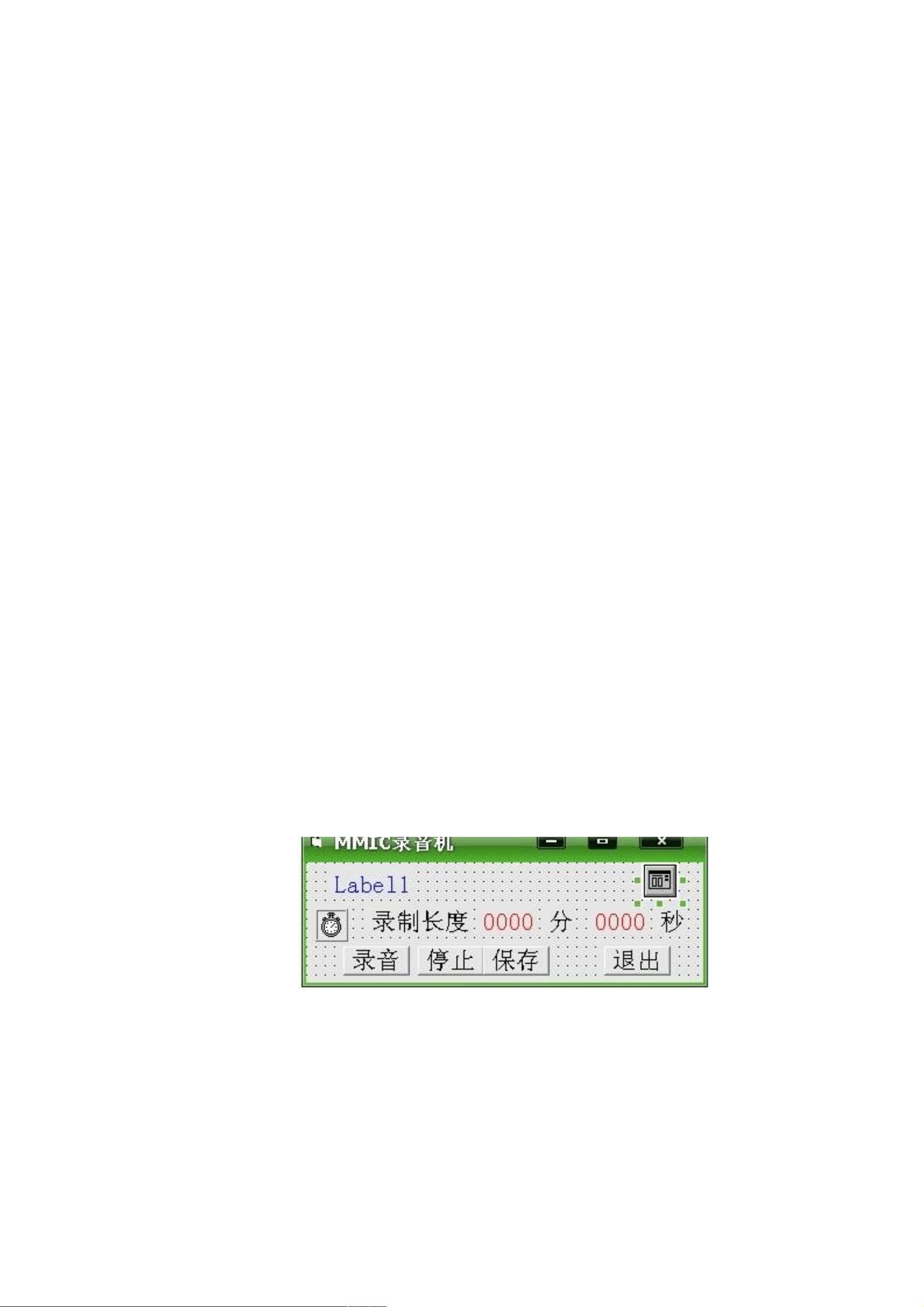使用VB自制录音机及技术疑问解答
版权申诉
53 浏览量
更新于2024-08-21
收藏 28KB DOCX 举报
"这篇文档是关于使用Visual Basic (VB) 创建一个简单的录音机应用程序的教程。作者希望通过VB实现的功能是,当话筒检测到声音达到一定峰值时自动开始录音,无声音时停止并保存录音。然而,作者对于如何在VB中获取话筒音频信号以及如何在界面上显示和调整音量存在困惑。教程中提到了添加MMControl控件和CommonDialog1控件,并给出了部分代码示例,包括录音和停止录音的按钮操作。"
在VB中开发录音应用,主要涉及到多媒体处理和事件监听。以下是对文档中提及知识点的详细解释:
1. **MMControl控件**:这是一个在VB中用于多媒体控制的ActiveX控件,它可以用来播放、录音和控制各种媒体文件。在这个案例中,MMControl控件用于实现录音功能。
2. **DeviceType属性**:设置录音设备的类型。在示例中,`DeviceType = "WaveAudio"` 指定了使用波形音频设备进行录音,即WAV格式。
3. **FileName属性**:设置录音文件的路径和名称。`MMControl1.FileName = "d:\record.wav"`指定了录音文件的初始保存位置。
4. **Command属性**:用于发送命令到多媒体设备。`Command = "open"` 打开设备,`Command = "record"` 开始录音。
5. **计时器控件Timer1**:用于计时显示录音时间。`Timer1.Interval=1000` 设置每1秒钟触发一次计时器事件,`Timer1.Enabled=True` 启动计时器。
6. **按钮事件代码**:
- `Command1_Click()` 事件(录音按钮):开启录音,更新界面提示,禁用录音和停止按钮,启用保存按钮。
- `Command2_Click()` 事件(停止按钮):停止录音,关闭设备,恢复按钮状态。
7. **音频输入检测**:作者想要实现的是基于话筒输入音量的自动录音和停止功能,这需要监听音频输入的实时数据。在VB中,可能需要利用API函数如waveInProc(来自Windows Multimedia API)来获取音频输入数据,并通过检测音量大小来决定是否开始或停止录音。但文档中并没有提供这方面的具体实现。
8. **显示和调整音量**:VB中可以使用MMControl控件的Volume属性来设置音量,但获取话筒输入的实时音量信息则可能需要借助于更底层的API调用。对于界面显示,可以创建一个滑块控件(TrackBar)让用户手动调整音量。
9. **文件格式转换**:VB本身不支持直接的WAV到MP3的转换。若需将录音文件转换为MP3,通常需要借助外部库或第三方软件,如LAME MP3编码器。
10. **代码优化与扩展**:为了实现自动录音和停止功能,可能需要结合Windows API中的waveInAddBuffer和waveInGetPosition等函数,监听输入音频流的变化。此外,还可以添加错误处理机制,确保录音过程的稳定性和用户体验。
综上,这个教程提供了VB中实现简单录音功能的基础框架,但对于更高级的需求,如自动录音和显示音量,需要进一步深入学习和研究Windows多媒体编程或利用现有的音频处理库。
2022-07-11 上传
2024-09-05 上传
2021-11-14 上传
进击的朱亚文
- 粉丝: 1
- 资源: 4万+
最新资源
- 构建基于Django和Stripe的SaaS应用教程
- Symfony2框架打造的RESTful问答系统icare-server
- 蓝桥杯Python试题解析与答案题库
- Go语言实现NWA到WAV文件格式转换工具
- 基于Django的医患管理系统应用
- Jenkins工作流插件开发指南:支持Workflow Python模块
- Java红酒网站项目源码解析与系统开源介绍
- Underworld Exporter资产定义文件详解
- Java版Crash Bandicoot资源库:逆向工程与源码分享
- Spring Boot Starter 自动IP计数功能实现指南
- 我的世界牛顿物理学模组深入解析
- STM32单片机工程创建详解与模板应用
- GDG堪萨斯城代码实验室:离子与火力基地示例应用
- Android Capstone项目:实现Potlatch服务器与OAuth2.0认证
- Cbit类:简化计算封装与异步任务处理
- Java8兼容的FullContact API Java客户端库介绍